Khi thiết lập mạng không dây trong gia đình hay văn phòng, bạn nên sử
dụng những tính năng hữu ích sau đây vốn được tích hợp sẵn trong router
nhằm nâng cao tính bảo mật và an toàn dữ liệu.
1. Mã hóa (Encryption)Bạn có biết mạng Wi-Fi của mình đã được
mã hóa hay chưa? Nếu có thì thiết bị đang sử dụng chuẩn mã hóa nào? Làm cách nào để bảo mật tốt hơn?
Về cơ bản,
bảo mật mạng không dây
là tính năng quan trọng và phổ biến nhất trong router hiện nay. Tính
năng này giúp ngăn chặn người khác truy cập vào mạng không dây của mình
nếu không có mật khẩu, đồng thời cũng thiết lập mã hóa dữ liệu truyền đi
giữa các máy tính hoặc thiết bị trong mạng.
 |
| WPA2 hiện được xem là phương thức mã hóa tốt hơn so với WPA và WEP. |
Thông
thường, khi thiết lập tính năng bảo mật cho router không dây thì bạn sẽ
được cung cấp các lựa chọn chuẩn như WEP, WPA hay WPA2. Vài năm trước,
Wired Equivalent Privacy (WEP) là tiêu chuẩn bảo mật của mạng không dây.
Nhưng dần dần WEP đã dễ bị hack bởi nhiều công cụ có thể tìm thấy trên
Internet. Sau WEP là Wi-Fi Protected Access (WPA) cũng có khuyết điểm và
được thay thế bằng WPA2 hiện được xem là phương thức mã hóa tốt nhất.
2. Lọc địa chỉ MAC (MAC Address Filters)Ngoài việc sử dụng các chế độ mã hóa kể trên, bạn có thể kết hợp thêm tính năng lọc
địa chỉ MAC
(MAC address filter) để kiểm soát việc truy cập vào mạng của các thiết
bị. Đây vốn là tính năng mà hầu hết các router không dây hiện nay đều
được trang bị. Bạn có thể cấm các thiết bị cụ thể kết nối vào mạng của
mình bằng cách lọc địa chỉ MAC của chúng. Hoặc để bảo mật cao hơn, hãy
tạo ra một danh sách chỉ những thiết bị được phép kết nối.
Mỗi
thiết bị có thể kết nối với các hệ thống mạng nhờ được gán một định danh
duy nhất, có dạng một dãy số hệ thập lục phân 12 chữ số được gọi là địa
chỉ MAC. Địa chỉ này được mã hóa “cứng” trong chính thiết bị khi nó
được sản xuất và không thể thay đổi.
Nhìn chung, đây là một cách
tốt để duy trì kiểm soát hệ thống mạng nhưng bạn không nên lạm dụng nó.
Chắc chắn là không ai muốn phải đăng nhập vào trang cấu hình router mỗi
khi có bạn bè đến chơi để cho phép họ kết nối vào mạng Internet, chỉ vì
bạn đã chặn tất cả các thiết bị không được chấp thuận.
 |
| Chọn kênh phù hợp để giảm thiểu tình trạng nhiễu. |
3. Chuyển tiếp cổng (Port Forwarding)Mỗi
gói dữ liệu được gửi đi trong một hệ thống mạng thường tìm cách để đến
ứng dụng chính xác thông qua một loạt các cổng (port). Router sử dụng
các cổng để lọc thông tin thành các loại khác nhau, ví dụ trang web
giao thức HTTP
thường sử dụng cổng 80, email gửi đi trên giao thức SMTP sử dụng cổng
25,… Nhưng dù sử dụng cổng nào đi nữa thì phương thức truyền này sẽ đảm
bảo rằng thông tin được gửi đến đúng thiết bị.
Có tổng cộng 65.536
cổng và vì lý do an ninh nên hầu hết chúng mặc định đều bị chặn. Nếu
phần mềm hoặc dịch vụ sử dụng dải cổng phi tiêu chuẩn, router có thể
không biết được thiết bị nào mà dữ liệu cần truyền đến.
Do đó, bạn
cần phải sử dụng tính năng chuyển tiếp cổng (port forwarding) nếu gặp
vấn đề trên. Tính năng này sẽ thông báo một cách rõ ràng cho router biết
để trực tiếp mở một loạt cổng cho một thiết bị cụ thể kết nối vào mạng.
4. Quản lý chất lượng dịch vụ (Quality of Service)Trong
quá trình truy cập Internet, router phải đảm đương nhiệm vụ tải hàng
trăm loại dữ liệu khác nhau như trang web, hình ảnh, âm thanh, video,
tin nhắn, cập nhật phần mềm, game hay tập tin torrent,… Nếu muốn ưu tiên
băng thông cho một dịch vụ cụ thể nào đó, một loại dữ liệu hoặc cho một
máy tính nào đó trong mạng, bạn có thể sử dụng tính năng
Quality of Service (QoS) trong router.
QoS,
hay còn gọi là Quản lý chất lượng dịch vụ, là một trong những cách để
tối ưu hóa hiệu suất hệ thống mạng của bạn. Khi băng thông hệ thống mạng
đang bị chiếm dụng bởi nhiều ứng dụng và thiết bị, các ứng dụng cần
nhiều băng thông - chẳng hạn như thoại video hoặc game trực tuyến - có
thể gặp phải tình trạng hiệu suất giảm dần theo thời gian.
Với
QoS, bạn có thể hướng dẫn router ưu tiên băng thông cho các ứng dụng cần
thiết, lấy bớt tài nguyên từ các ứng dụng khác cần ít băng thông hoặc
ít quan trọng hơn, chẳng hạn như thiết lập để các ứng dụng sao lưu đám
mây chỉ chạy nền.
Một số router cung cấp tính năng Wi-Fi
Multimedia (WMM), vốn là một loại đặc biệt của QoS. Khi được kích hoạt,
nó sẽ tự động ưu tiên các dịch vụ dữ liệu giọng nói, âm thanh và video
để cải thiện hiệu suất đa phương tiện.
5. Chọn kênh phát sóng (Channel)Router
không dây truyền dữ liệu trên một trong số nhiều “kênh” (channel) khác
nhau. Nếu có nhiều router trong vùng lân cận và tất cả chúng đều đang
được thiết lập để sử dụng cùng một kênh, tín hiệu sẽ có thể bị can nhiễu
và ảnh hưởng đến hiệu suất trên các kênh.
Nhiều router đời mới
hiện nay thường có tính năng tự động chọn kênh tốt nhất để truyền dữ
liệu nhằm tránh những vấn đề nêu trên. Tuy nhiên, nếu router của bạn
không có tính năng này hoặc nếu bạn gặp phải tình trạng hiệu suất bị
giảm so với ban đầu, hãy tự mình thử chuyển sang một kênh khác để xem có
cải thiện vấn đề.
Ngoài ra, bạn có thể xác định kênh nào tốt nhất
để sử dụng bằng các ứng dụng WiFi Analyzer cho Android, WiFiInfoView
cho Windows, hoặc bằng cách sử dụng công cụ tích hợp Wireless
Diagnostics trên
OS X (giữ phím Alt và nhấn vào biểu tượng Wi-Fi để truy xuất).
6. Băng tần 5GHzNếu
router của bạn thuộc loại đời mới hỗ trợ chuẩn Wi-Fi 802.11ac thì thiết
bị chắc chắn có hỗ trợ băng tần 5GHz, bên cạnh băng tần 2,4 GHz giống
như các mẫu router cũ.
Mỗi băng tần đều có những ưu và khuyết điểm
khi sử dụng, nhưng nhìn chung băng tần 5GHz ít bị can nhiễu, ổn định
hơn và có thể truyền tốc độ nhanh hơn. Trong khi đó, băng tần 2,4GHz có
phạm vi phủ sóng lớn hơn. Vì ít bị can nhiễu nên mạng băng tần 5GHz
thích hợp hơn cho mạng gia đình vì một vài thiết bị điện tử gia dụng như
lò vi sóng và camera giám sát trẻ em thường sử dụng băng tần 2,4GHz.
Tuy
nhiên, trước khi thực hiện chuyển đổi sang sử dụng mạng băng tần 5GHz,
bạn nên biết rằng tất cả thiết bị kết nối hiện có trong nhà mình cũng sẽ
cần phải hỗ trợ băng tần này. Một số router có thể sử dụng cả hai băng
tần cùng một lúc, nhưng tốt nhất là nên cấu hình một băng tần duy nhất
để tất cả thiết bị của bạn có thể làm việc hiệu quả.
7. Truy xuất tập tin chia sẻ (Shared File Access)Nhiều
router đời mới hiện nay đều đi kèm cổng USB ở phía sau (thậm chí bạn có
thể không nhận thấy trên nhiều sản phẩm vì nó được giấu khá kín đáo) để
chia sẻ tập tin trong mạng ngang hàng.
Khi gắn ổ lưu trữ flash USB hay ổ cứng gắn ngoài vào
cổng USB
trên router, bạn có thể truy cập nội dung trên đó từ bất kỳ máy tính
nào trong mạng. Đây được xem là một giải pháp hiệu quả có thể hoạt động
như một hệ thống lưu trữ mạng cơ bản.
Cách thức hoạt động của cổng
USB chia sẻ dữ liệu sẽ khác nhau tùy theo bộ định tuyến. Một số model
sẽ chỉ cho phép một máy tính truy cập vào ổ đĩa tại một thời điểm, trong
khi những mẫu khác cung cấp các chức năng bổ sung như cho phép ổ đĩa
làm việc như một máy chủ đa phương tiện, trong đó có cả khả năng truyền
tải nội dung đến các thiết bị kết nối.
Cổng USB này trên router
cũng có chức năng kết nối với các thiết bị USB khác, bao gồm cả máy in.
Tuy nhiên, do nhiều máy in ngày nay thường tích hợp kết nối Wi-Fi, do đó
tính năng này có thể ít được sử dụng.
8. Chế độ tài khoản khách (Guest Mode)Một
số router có tính năng Guest Mode dành riêng cho những ai sử dụng tạm
thời trong khoảng thời gian ngắn. Đây là một giải pháp nhằm cung cấp khả
năng truy cập nhanh chóng và bảo mật cho khách vãng lai, đồng thời cũng
cho phép tạo ra một mạng riêng biệt cho một nhóm người dùng đặc biệt để
họ không nằm cùng mạng với các người dùng thông thường khác.
Về
mặt kỹ thuật, chế độ này cho phép kích hoạt một tín hiệu Wi-Fi thứ hai
có tên mạng SSID và thiết lập bảo mật riêng. Người dùng khi kết nối vào
mạng này chỉ có thể truy xuất mạng Internet và không thể làm gì khác.
Bạn cũng có thể giới hạn số lượng người cùng lúc kết nối vào mạng này.
9. Quản lý trẻ em (Parental Control)Cùng
với chế độ Guest Mode, nhiều router thế hệ mới còn cung cấp tính năng
Parental Control dành cho các phụ huynh quản lý việc truy cập Internet
của trẻ em. Tính năng này có thể dùng để lọc nội dung, hạn chế giờ lên
mạng cũng như quy định các trang web có thể được truy cập. Bạn thậm chí
có thể ngắt truy cập Internet hoàn toàn theo một lịch trình định sẵn.
 |
| Tính năng Parental Control dành cho phụ huynh quản lý việc truy cập Internet của trẻ em. |
Parental
Control có thể làm việc trên cơ sở từng thiết bị, chẳng hạn như dựa vào
địa chỉ MAC của iPad hoặc laptop của trẻ, hoặc bằng cách tạo ra các tài
khoản “bỏ qua” những người lớn trong gia đình để họ có thể không bị ảnh
hưởng bởi các giới hạn kiểm soát và truy cập không hạn chế.
10. Ứng dụng quản lý di động (Mobile Management App)Nhiều
tính năng được liệt kê trên đây có thể được cấu hình thông qua trang
điều khiển của router, thường được truy cập từ trình duyệt web trên máy
tính. Tuy nhiên, nhằm mang lại tính tiện dụng cho người dùng di động,
một vài model router hiện nay còn cho phép điều khiển thông qua các ứng
dụng trên smartphone.
Nhiều hãng sản xuất như Linksys hay Netgear
đều cung cấp ứng dụng chạy trên nền tảng iPhone và Android để cấu hình
các sản phẩm router của họ. Với những ứng dụng này, bạn có thể quản lý
tài khoản Guest hay cấu hình Parental Control một cách dễ dàng dàng hơn,
bất kỳ lúc nào có thể mà không cần phải mở máy tính. Thậm chí, bạn cũng
có thể thực hiện thao tác khởi động lại router nếu đường truyền
Internet có vấn đề.
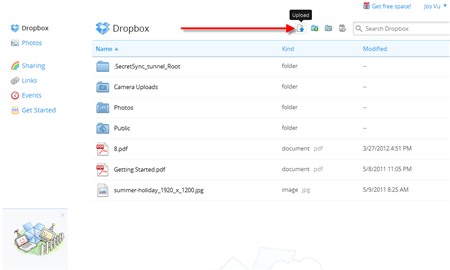
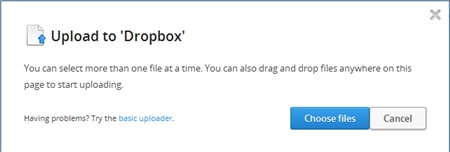
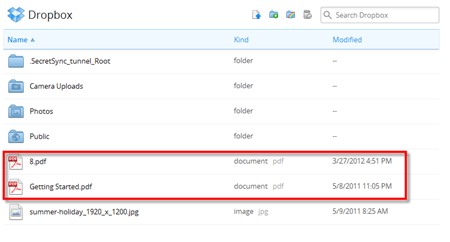
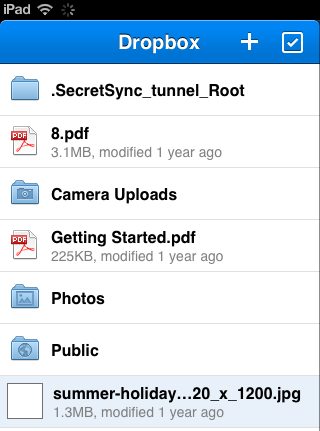
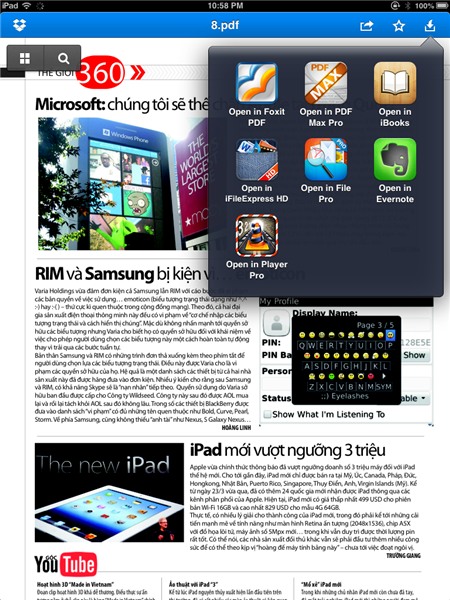
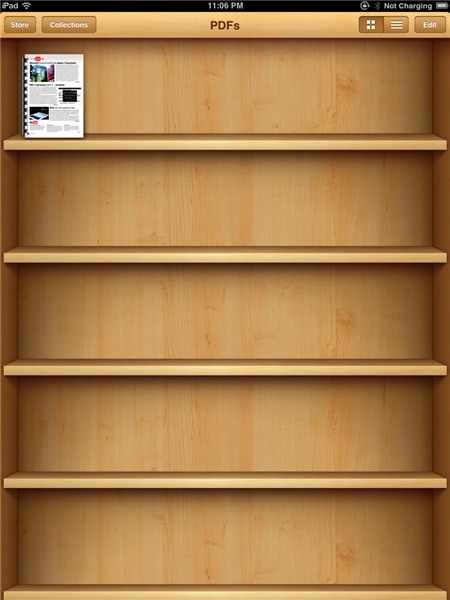





















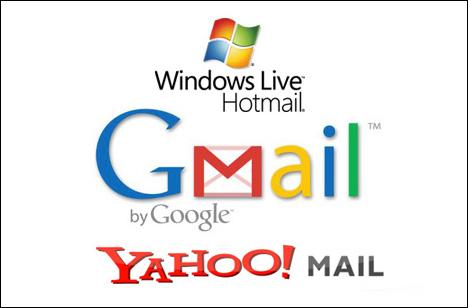
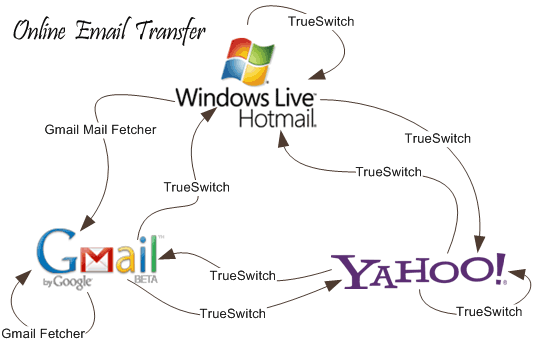






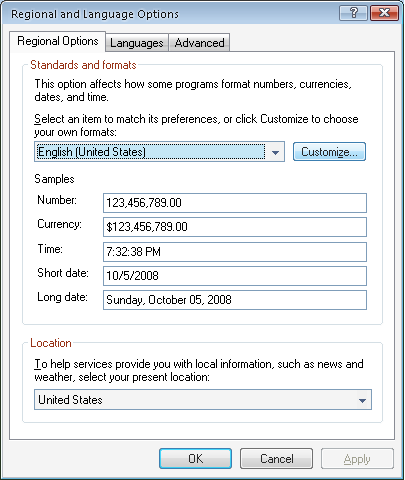
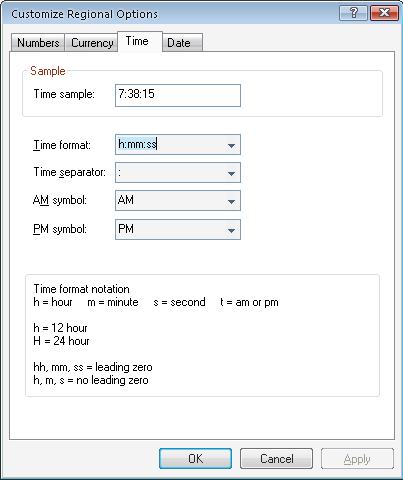





 Nhiều lúc (thường thì tiêu đề) khi soạn văn bản ta gặp phải trường hợp: một dòng chữ nào đó ta muốn để nó nguyên một dòng, chứ không muốn xuống dòng, đồng thời cở chữ không muốn giảm. Ta có thể làm cho chữ hẹp bề ngang lại. Cách làm như sau:
Nhiều lúc (thường thì tiêu đề) khi soạn văn bản ta gặp phải trường hợp: một dòng chữ nào đó ta muốn để nó nguyên một dòng, chứ không muốn xuống dòng, đồng thời cở chữ không muốn giảm. Ta có thể làm cho chữ hẹp bề ngang lại. Cách làm như sau:











